Эхолоты Garmin. «Живые» картинки с рыбалки.
Каждый из нас, покупающий нечто имеющее экран, желает заранее видеть, а что и как собственно этот экран показывает. Ведь каждое подобное «высокоинтеллектуальное» устройство всегда имеет свои особенности. И, конечно, эхолоты не исключение. Каждому рыбаку хотелось бы, перед окончательным выбором, увидеть не демо- ролики, а реальное изображение интересных для рыбалки мест на работающем эхолоте. Я решил здесь показать несколько фотографий, снятых непосредственно во время рыбалки, с небольшими комментариями, которые возможно будут полезны начинающим пользователям эхолотов. Заранее прошу прощения за мой не профессионализм как фото корреспондента, но, полагаю, эти фото кому-то помогут определиться с выбором. Я воздержусь от советов применения эхолотов для конкретных условий рыбалки- это дело профессиональных рыболовов, к тому же об этом уже и так много и достаточно доходчиво написано. Здесь только «живые» картинки с работающих эхолотов Garmin с моими поясняющими комментариями.
И так начнем, наверное, с самого приятного, а именно: как на экране выглядит собственно рыба. Эта серия фото была сделана на Ахтубе с эхолотов Echo 200 и 150. Сразу оговорюсь, что я предпочитают отключать функцию Fish ID (символы рыбы) и ориентируюсь на оригинальные сигналы рыбы в виде арок или дуг. На фото 1,2 и 3 (все фото можно увеличить, щелкнув на них) они очень хорошо видны.
Для лучшего понимания, позволю себе небольшое отступление- буквально несколько слов общей теории- как строится изображение на экране эхолота. Это легко представить в виде графика, Рис. 4. Оси и надписи я, конечно, дорисовал самостоятельно.
Вертикальная ось Глубины в метрах- это понятно. А горизонтальная- это ось Времени, и т.к. эхолот показывает только прошедшее время, то условно показанные единицы на этом графике отрицательные. То есть эхолот показывает, что было под лодкой 1,2,3 и так далее секунд назад.
Далее стоит заметить, что на экране эхолота длину арки от рыбы не стоит связывать с размером рыбы. Длина арки будет зависеть только от скорости прокрутки изображения в настройках эхолота и собственно скорости лодки, т.е. от времени нахождения именно этой рыбы в луче эхолота. К слову: показанные изображения сняты на узком луче эхолота- до 60 градусов. Широкий луч имеет большой угол обзора- до 120 градусов. Соответственно и рыба в нем будет находиться дольше. Поэтому арка от одной и той же рыбы (или одного размера) в широком луче будет значительно длиннее, даже при той же скорости и настройках эхолота.
О размере рыбы говорит толщина арки по высоте, естественно, чем толще арка- тем крупнее рыба.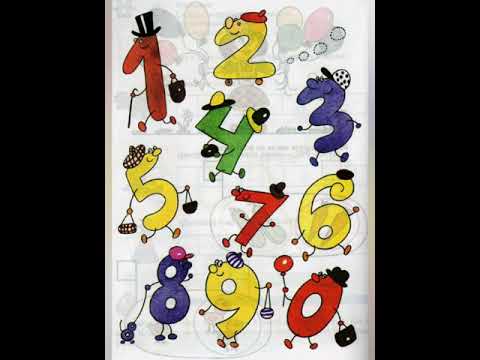
На фото 5 и 6 изображение с эхолота Echo 150. Здесь лодка двигалась очень медленно и изображение арки от рыбы и профиль дна, конечно тоже, более вытянутые.
Рис.5, 6
Определить вид рыбы эхолот не может, в этом приходится опираться только на личный или приобретенный опыт. Например, на фото 7 можно предположить, что арки рыбы непосредственно у дна принадлежат судаку, бершу или даже сому, а в толще воды — наиболее вероятно жереху.
Рис.7
На следующих фото 8 и 9 можно разглядеть два затонувших дерева — проверено большим количеством зацепов. Стоит напомнить, что для получения более точной информации о структуре дна под лодкой, необходимо использовать узкий луч и даже, возможно, несколько уменьшать чувствительность для условного сужения луча. Однако при этом не забывать, что чуть в стороне структура дна может сильно измениться.
Рис. 8, 9.
Так же хочу заметить: эхолоты питались от блока 10 «пальчиковых» батареек типа АА (1,5х10=15 вольт). По инструкции можно использовать любой источник постоянного тока напряжением от 10 до 20 вольт. Я использовал этот блок батарей больше недели, ну конечно не все 24 часа в сутки. На экране видно, что напряжение блока батарей упало с начальных 15 вольт до 8,3 вольт, но прибор все еще продолжал работать и отключился при разрядке батареи уже ниже 8 вольт.
Следующая серия фотографий была сделана на финских озерах.
На фото 10 показано изображение с несколько завышенной чувствительностью, и линия помех стала четко отрисовывать температурное расслоение воды приблизительно на 1,7м.
Рис. 10 Рис.11
Обратите внимание на цвет дна на картинках 10 и 11 — большая его часть (по шкале глубины около 2м) светло- серая, что говорит о его твердости. Чем больше\ шире эта светлая полоса, тем тверже дно. И не удивительно – там сплошной гранит.
Чем больше\ шире эта светлая полоса, тем тверже дно. И не удивительно – там сплошной гранит.
Несколько слов об использовании широкого 120-градусного луча. Безусловно, если речь идет о поиске рыбы в толще воды, это очень полезная опция в смысле большего охвата по площади. Но при этом изображение структуры дна очень сильно усредняется и ни о какой детальности уже речь идти не может. Это хорошо иллюстрирует рис.12.
Эхолот большими цифрами в левом верхнем углу говорит нам, что под лодкой глубина 10,6м, но при этом непосредственно на экране уровень дна – где-то около 8м. Это как раз и есть следствие большого охвата- т.е. это есть уровень дна на краях широкого 120-градусного луча, то есть совсем уже не под лодкой. Но, если присмотреться в изображение дна (указано белыми линиями), то можно различить некоторые детали структуры дна, полученные центральным 45-градусным конусом- глубина явно больше и видно некое подобие валунов. Обычно эту полосу принято называть «мертвой зоной». Конечно, рыбу в мертвой зоне при таких настройках вы не увидите- нужно переходить на узкий луч.
Конечно, рыбу в мертвой зоне при таких настройках вы не увидите- нужно переходить на узкий луч.
Для лучшего понимания, на схеме ниже показано изображение узкого и широкого луча с боковыми лепестками и основными конусами.
Когда нам говорят о мощности эхолота, а соответственно и максимальной глубине, то имеют в виду именно мощность центрального конуса луча (15град.- узкий, 45град.- широкий). Мощность боковых лепестков, а соответственно и максимальная глубина, в разы меньше. Но, с учетом того, что максимальная глубина основных конусов у большинства современных эхолотов порядка 300- 500м, то боковые лепестки должны отработать примерно 30-50м, что более чем достаточно в наших российских условиях.
На следующих фото 13, 14 показана очень детальная прорисовка валунов узким 60-градусным лучом на довольно не большой глубине. Обратите внимание: вершины валунов на глубине 2-2,5м, но прибор показывает 3,6м (рис.13). Это не ошибка- лодка прошла чуть в стороне, как раз по глубине 3,6м, но эхолот сумел показать и эти валуны рядом с лодкой. Приборы прежних выпусков такие картинки нарисовать не могли. У эхолотов серии ECHO узкий луч промеряет дно центральным 15-градусным конусом, а 60-градусные боковые лепестки дорисовывают остальную картинку по сторонам. Повторюсь, у широкого 120-градусного луча основной конус составляет 45 градусов. Если в какой-то момент вы посчитаете НЕ нужной информацию от боковых лепестков лучей, то следует вручную понизить чувствительность и эхолот в первую очередь уберет информацию от этих самых боковых лепестков.
Приборы прежних выпусков такие картинки нарисовать не могли. У эхолотов серии ECHO узкий луч промеряет дно центральным 15-градусным конусом, а 60-градусные боковые лепестки дорисовывают остальную картинку по сторонам. Повторюсь, у широкого 120-градусного луча основной конус составляет 45 градусов. Если в какой-то момент вы посчитаете НЕ нужной информацию от боковых лепестков лучей, то следует вручную понизить чувствительность и эхолот в первую очередь уберет информацию от этих самых боковых лепестков.
Рис.13, 14
Еще один пример работы боковых лепестков. В мае 2011 года мы проводили первые сравнительные испытания эхолотов серии ЕСНО. Я писал об этом краткий обзор и показывал фото с одновременным включением FF 140 и ЕСНО 150. Привожу здесь его снова.
Указанное красными линиями серое облако на ЕСНО 150 это стая малька, а темная линия ниже- ее «пастух»- вероятнее всего, довольно крупная щука.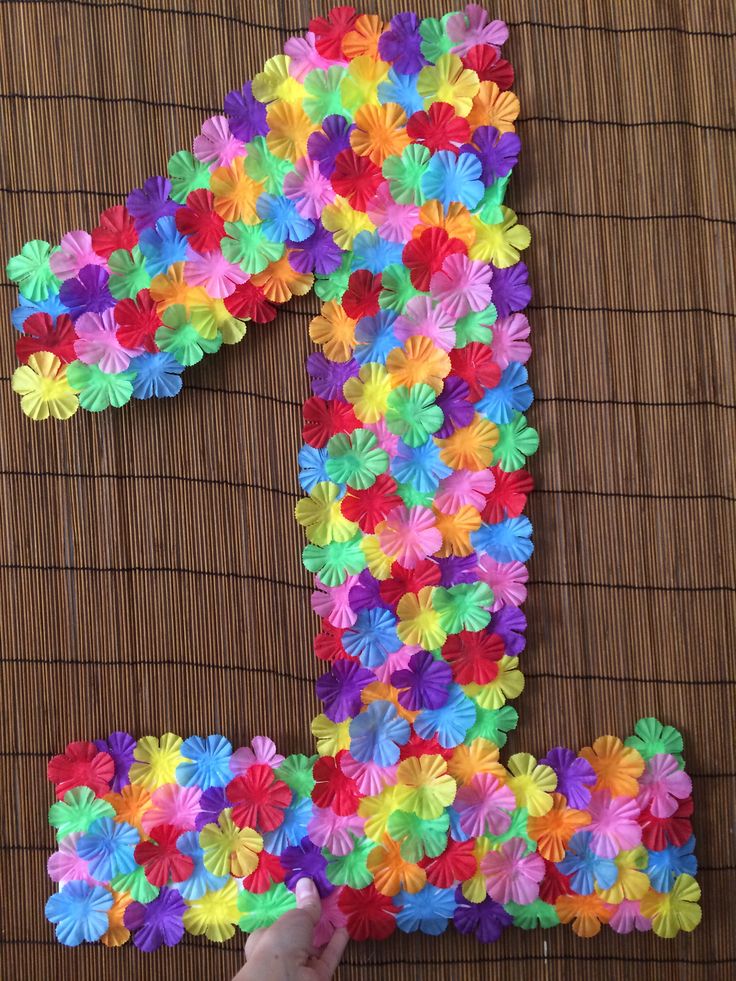
К сожалению (или к счастью), обычно так увлекаешься рыбалкой, что просто не успеваешь использовать все доступные возможности эхолота. На следующих фото 15,16,17 (снято последовательно) показано увеличенное изображение придонной поверхности в диапазоне 5м, т.е. эхолот автоматически подстраивает диапазон глубин для просмотра ближайших 5м у дна. Это удобно для детального просмотра свала в глубину.
Рис.15 16 17
Обратите внимание, что на резком перепаде с 3-х до 9-ти метров эхолот нигде не потерял картинку. Так работает специальная функция Garmin Smooth Scaling™ technology. При резком падении глубины, более мелкий участок как бы сжимается, давая возможность эхолоту отрисовать более глубокие слои, придавая картинке максимальную непрерывность. И пусть на этом свале рыбы не обнаружено, вы хотя бы будете уверены, что здесь не стоит тратить ваше время, которого на рыбалке обычно всегда не хватает.
Так работает специальная функция Garmin Smooth Scaling™ technology. При резком падении глубины, более мелкий участок как бы сжимается, давая возможность эхолоту отрисовать более глубокие слои, придавая картинке максимальную непрерывность. И пусть на этом свале рыбы не обнаружено, вы хотя бы будете уверены, что здесь не стоит тратить ваше время, которого на рыбалке обычно всегда не хватает.
Детальный увеличенный просмотр 5м у дна, рис.18. Более мягкие предметы в воде отображаются на эхолоте более темным оттенком серого. Однако, стоит учитывать, что сигналы с самых дальних краев луча будут естественно очень слабыми. И прибор будет их показывать темным цветом, но это может быть и нечто более твердое. Так что для понимания придется напрячь воображение.
Рис.18
Следующая серия фотографий сделана на Десногорском водохранилище с цветного эхолота Fish Finder 350C. Весьма рыбный водоем, нужно сказать. На цветном экране с включенными функциями «Fish ID (Указатели рыбы) с основным сигналом» и «A-Scope» это выглядит так – рис. 19. A-Scope это крайне правая колонка на экране, с реальными сигналами от датчика, обрабатывая которые программа эхолота рисует остальное изображение. В самом низу этой колонки цифра 2,1 м означает диаметр круга от основного конуса (15градусов) узкого луча на дне, в данном месте на 8,1м.
19. A-Scope это крайне правая колонка на экране, с реальными сигналами от датчика, обрабатывая которые программа эхолота рисует остальное изображение. В самом низу этой колонки цифра 2,1 м означает диаметр круга от основного конуса (15градусов) узкого луча на дне, в данном месте на 8,1м.
Рис.19 Рис.20
Здесь стоит заметить, что цветной эхолот более сильные сигналы отражения (твердое дно, относительно твердые предметы в центре луча) показывает красным цветом, а более слабые (мягкие предметы, так же нечто по краям луча)- голубым или зеленоватым цветом. Промежуточные – желтым цветом. Отсюда становится понятно, что дуги от рыбы в центре луча, т.е. непосредственно под лодкой, будут красно-желтого цвета, а по краям луча, т.е. в стороне от лодки голубовато- зеленого. Как я уже упоминал выше: от более толстой и красной арки эхолот показывает более крупный символ рыбы. Цифры у значков рыбы означают глубину. Здесь в настройках включено одновременное изображение символов- значков рыбы и непосредственно сами арки-сигналы. Обратите внимание, что реальных арок от рыбы значительно больше, поэтому опытные пользователи всегда предпочитают видеть именно арки, а не только символы рыбы. Разные модели эхолотов будут по- своему обрабатывать эти основные сигналы, сообразуясь со своими внутренними программами, поэтому первоисточник надежнее, на мой взгляд.
Цифры у значков рыбы означают глубину. Здесь в настройках включено одновременное изображение символов- значков рыбы и непосредственно сами арки-сигналы. Обратите внимание, что реальных арок от рыбы значительно больше, поэтому опытные пользователи всегда предпочитают видеть именно арки, а не только символы рыбы. Разные модели эхолотов будут по- своему обрабатывать эти основные сигналы, сообразуясь со своими внутренними программами, поэтому первоисточник надежнее, на мой взгляд.
На 20 кадре изображен режим Флешер, который обычно принято использовать для зимней подледной рыбалки. Не всем сразу понятно, что же и как он показывает. В действительности все довольно просто: на предыдущей 19 картинке мы говорили о крайнем правом столбике- А-Скопе. Полагаю, понимание этой картинки не вызывает вопросов. Так вот Флешер – это примерно тот же самый столбик, только скрученный в кольцо (или диск). То есть на этом фото, 8,8м – это уровень дна, а приблизительно на 5м – сигналы от рыбы.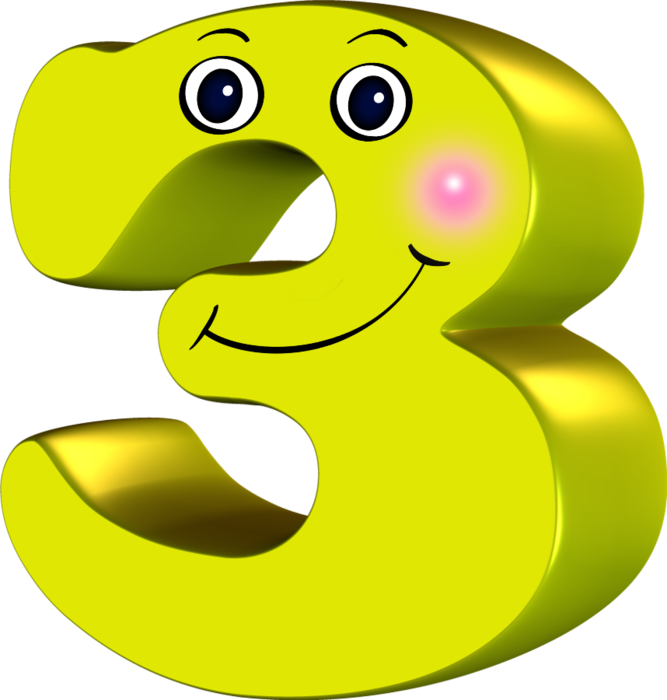 И как уже говорилось: красный сигнал в центре луча, желтый чуть дальше и далее зеленый, голубой.
И как уже говорилось: красный сигнал в центре луча, желтый чуть дальше и далее зеленый, голубой.
Ниже хорошо показано применение функций с разделением экрана.
На фотографии 21 изображено разделение экрана пополам по углам лучей (или частотам, что есть то же самое). Сверху показано изображение, полученное широким 120 градусным лучом (частота 77КГц). А внизу- изображение от узкого 60-градусного луча (частота 200КГц). Однако стоит обязательно заметить: в данном случае широкий луч показывает только то, что не вошло в узкий луч и выделяет символы рыбок голубовато-зеленым цветом. Мне кажется это очень удобно для понимания. Так же вертикальное деление экрана пополам очень удобно тем, что обе части имеют общую единую горизонтальную ось времени.
Рис.21 Рис.22
На следующем фото 22 изображено разделение экрана на простое показание и с увеличением. Внизу полное изображение от поверхности до дна- 0-10м. Там же линиями со стрелками показан диапазон увеличения- в нашем случае 5м, от 4м до 9м. Изменить этот размах можно нажав кнопку SPAN. Так же можно перемещать этот диапазон просмотра по глубине вверх- вниз, нажав кнопку DEPTH. В верхней части показано собственно это увеличенное изображение- 4-9м по глубине. Как я уже отмечал, обычно это используется для более детального просмотра придонного пространства, например, в коряжнике или в местах сильного изменения рельефа. Но, ни что не мешает использовать это и в толще воды.
Внизу полное изображение от поверхности до дна- 0-10м. Там же линиями со стрелками показан диапазон увеличения- в нашем случае 5м, от 4м до 9м. Изменить этот размах можно нажав кнопку SPAN. Так же можно перемещать этот диапазон просмотра по глубине вверх- вниз, нажав кнопку DEPTH. В верхней части показано собственно это увеличенное изображение- 4-9м по глубине. Как я уже отмечал, обычно это используется для более детального просмотра придонного пространства, например, в коряжнике или в местах сильного изменения рельефа. Но, ни что не мешает использовать это и в толще воды.
Есть еще несколько фотографий работающего картплоттера с эхолотом GPSmap 720S. Раз уж мы говорим об эхолотах, то конечно стоит упомянуть и эти приборы. Этот картплоттер имеет сенсорное управление.
На фото 23 экран прибора разделен на три части- карта, эхолот и навигационные данные.
Рис.23 Рис.24
На фото 24 экран разделен на две части — карта/эхолот и на карте включена навигация на точку.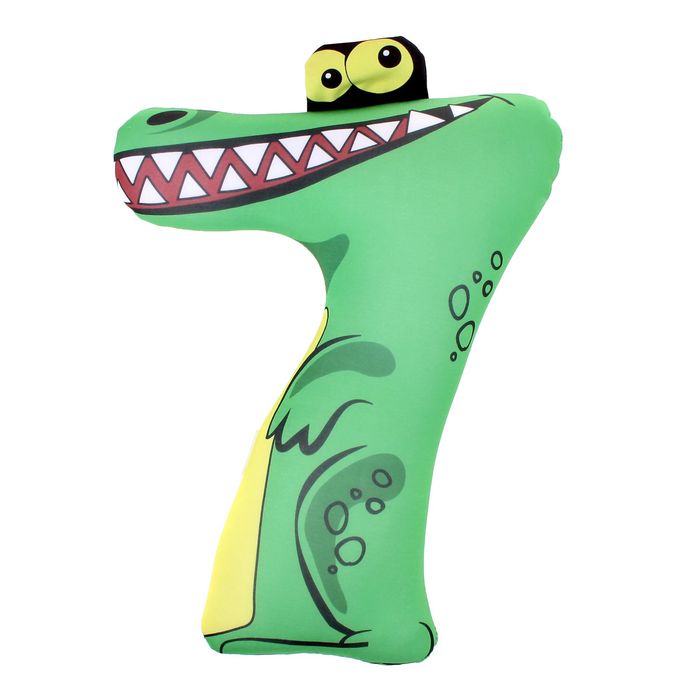
На обеих картинках в настройках эхолота включено отображение «Белой линии», ширина которой указывает на твердость дна. Я бы сказал, что в этом случае ширина линии средняя, около 1м по шкале глубины, т.е. дно здесь достаточно твердое- песок или глина, но точно не ил и не камень (гранит), как я показывал ранее в Финляндии. Если функцию «Белая линия» отключить, то это место закрасится ярко красным цветом. Так же на этих картинках не включена функция «Удалить шум поверхности». И все эти разноцветные линии у самой поверхности собственно и есть этот самый шум. Пользы от него никакой и его можно отключать в настройках эхолота. На всех предыдущих фотографиях шум поверхности отключен, обратите внимание.
Это все, что я хотел показать и рассказать в этой статье. Надеюсь, информация оказалась для вас небесполезной, т.к. мои поиски в Интернете по подобного рода теме оказались не очень продуктивными и я решил поделиться этими знаниями с теми, кому это интересно.
PS: автор статьи выражает огромную благодарность Владимиру Швачко за организацию поездок, в которых были произведены эти фотографии и тестирование этого и другого оборудования, а также за большое и бескорыстное участие в подготовке и редактировании материалов.
Автор: Гуров Борис
Украшение торта с живыми цветами
Женщины их обожают, в праздники продавцы срывают на них куш, при этом иногда они могут не прослужить и дня. Догадались, о чем это? Конечно, о живых цветах!
Их используют для многих прекрасных творений. В том числе и для кондитерских изделий. Но как в любом декоре здесь есть свои нюансы.
Что важно знать перед тем, как украшать торт живыми цветами?
Эстетичная композиция из цветов прекрасно вписывается в свадебные торты, торты на дни рождения и так далее. Однако обратите внимание, что далеко не все цветы пригодны для декора! Некоторые даже опасны. Всегда спрашивайте у флориста, можно ли конкретному цветку находиться рядом с пищей.
Но и самому кондитеру нужно быть знакомым с запрещенным списком цветов. Сохраняйте и никогда не украшайте этими цветами свои торты:
- Лилия
- Калла
- Гиацинт
- Ландыш
- Жасмин
- Подснежник
- Тюльпан
- Гортензия
- Стрелиция
- Гвоздика
Эти цветы токсичны и могут вызвать отравление, даже если вы хорошо их обработали и изолировали.
А вот эти цветы отлично подойдут для декора ваших десертов:
- Роза
- Эустома
- Орхидея
- Ромашка
- Петуния
- Тигровая лилия
- Васильки
- Лизиантус
- Всегда выбирайте максимально свежие цветы. Это самый важный этап, ведь, если упустите его – никакая обработка не поможет. Опытные флористы предпочитают брать даже ещё полузакрытые цветы – это гарант их свежести, при этом за пару дней дома они распустятся и будут во всей красе.
- Покупайте цветы накануне мероприятия, чтобы они не стояли долго в тепле, ведь в цветочных магазинах они хранятся в холодильной витрине.
 Замечали?
Замечали? - Отпоите цветы. Привезли из магазина – подрежьте и поставьте в вазу. Обрезали бутоны – опустите их в тару с водой напитаться влагой.
- Оформлять торт цветами советуем непосредственно перед подачей на стол или отдачей его заказчику: свежие и отпоенные цветы прекрасно сохранятся на торте в холодильной камере в течение нескольких часов.
Обработка живых цветов для декора торта
Итак, вы выбрали подходящие для декора цветы, теперь приступим к их обработке.
Итак, вы выбрали подходящие для декора цветы, теперь приступим к их обработке.
- Перед использованием поставьте растение в воду и отправьте в холодильник на ночь. Так цветок хорошо напитается влагой, и соответственно, будет свежее выглядеть на торте.
- Перед украшением бутоны необходимо промыть. Но не делайте это под струёй воды – так лепестки могут опасть. Наберите в глубокую чашу воды, опустите туда цветы на несколько минут, а потом разложите их на полотенце. Дайте полностью обсохнуть.

3. Срежьте бутоны со стеблей, оставляя ножку 2-3 см.
4. Обработайте цветок спиртом, особенно те места, которые будут соприкасаться с тортом.
5. Когда растение просохло, обклейте его флористической тейп-лентой. Заворачивайте от бутона, постепенно двигаясь вниз, и обязательно запечатайте кончик стебля. Такая лента помогает лучше удерживать влагу, защищает цветок от пересыхания.
6. Поверх тейп-ленты оберните стебель пищевой пленкой или фольгой.
7. По этой схеме обработайте все цветы, а затем приступайте непосредственно к декору.
Варианты оформления торта живыми цветами
С цветами важно не переборщить. Поэтому не советуем вам полностью застилать ими верхушку – так можно сотворить клумбу, за которой не будет видно кондитерского произведения. Ограничьтесь небольшими букетиками.
И располагайте их сверху торта, у подложки, между ярусами, если это большой торт. Разбавляйте цветы зеленью, например, фисташкой или эвкалиптом, так композиции будут более гармоничными. Можно также разбавлять композиции лепестками.
Можно также разбавлять композиции лепестками.
Составляйте полумесяцы и каскады – творите и не забывайте про чувство меры.
При желании разбавляйте цветы ягодами, макаронс и безе. Кстати, об украшении торта ягодами подробнее читайте здесь
Наиболее гармонично смотрятся композиции, составленные по следующему принципу: сначала берите крупные цветы, а вокруг них располагайте более мелкие. Большие цветы обычно первыми бросаются в глаза, поэтому лучше начинать декор именно с них.
А ещё в современных тенденциях есть вариант положить цветы не на торт, а в эффектную прозрачную многоярусную подставку. Посмотрите наш обзор, мы как раз недавно заказали такую.
Цветы в сочетании с гирляндами будут смотреться в ярусах просто великолепно! Кстати, мы там вам ещё и приятную скидку на такие подставки дарим!
Какими ещё цветами украсить торт?
Не только живые растения могут оказаться на вашем торте, обратите внимание и на другие варианты создания цветочных композиций.
- Цветы из крема. Вы можете использовать насадку «крупная закрытая звезда», чтобы отсадить сверху шишечки крема, похожие на цветы. С помощью насадки «открытая роза» можно сделать цветы из крема, которые будут держаться на боковинах торта. А из белково-масляного крема в малазийской технике вообще можно создать практически любой цветок!
- Роспись по торту. Представьте, что перед вами холст, и творите! Роспись по крему – это отдельный вид искусства. Рисуйте цветы, зелень, фрукты и ягоды. Перед росписью вам нужно будет окрасить крем, воспользуйтесь нашими советами про красители
3. Цветы из вафельной бумаги. Лёгкие, нежные и хрупкие бутоны требуют усидчивости и сноровки. Если такой декор вам интересен, можно пройти соответсвующие мастер-классы.
4. Шоколадные цветы. Их мы просто обожаем! Любой шоколадный декор – это не только изысканно и стильно, но ещё и очень вкусно. Попробуйте сделать такой бутон – к нему будет приковано всё внимание. Кстати, это один из 8 прекрасных шоколадных декоров для торта с курса «Шоколад»
Вот и все советы о цветах в декоре торта, которыми мы хотели поделиться с вами. Совершенствуйтесь, изучайте новые варианты дизайна, и вы всегда будете на шаг впереди других.
Совершенствуйтесь, изучайте новые варианты дизайна, и вы всегда будете на шаг впереди других.
До новых кондитерских встреч!
Другие полезные бизнес-статьи
«Вся эта плёночная эстетика»
ТЕКСТ Мария Петряева
Просмотров 1372
«Сфотографируй на плёнку, так атмосфернее будет», — эту фразу мы слышим всё чаще, хотя прошло более сорока лет с момента изобретения цифровой камеры. Сегодня плёночная фотография вновь в моде: если кадр тёплый, осязательный с мелким шумом, то непременно соберёт несколько сотен лайков.
Почему мы до сих пор делаем снимки на плёнку и вкладываем их в фотоальбом? Зачем фотографы тратят время на проявку и предпочитают тщательный процесс выстраивания экспозиции моментальному снимку на цифру? Фотограф Мария Петряева задала эти и другие вопросы тем, кто специализируется на плёночной фотографии, живой, игривой и часто про человека.
Наш первый герой — Иван, 35 лет, уличный фотограф, который снимает исключительно на плёнку с восьми лет, «как дедушка научил».
Почему вы выбрали плёнку в качестве главной техники фотографии?
Потому что я люблю оптическую печать. А также потому, что я настолько ленив, что мне проще проявить плёнку и при необходимости оцифровать её, чтобы получить гарантированный результат, в котором я уверен (у меня большой опыт самостоятельной проявки), чем разбираться с пресетами того же фотошопа для приведения изображений с цифровой камеры к желаемому виду.
Что вы обычно снимаете на плёнку?
Я снимаю уличную жизнь городов и всё то, что и остальные некоммерческие фотографы, — жизнь, свою и друзей.
Правда, мой Петербург — это так называемый «Петербург Достоевского»: бомжи, бродячие псы, асоциальные элементы, трупы, мрачные здания, разруха.
Что, по-вашему, отличает плёнку от цифры?
В контексте промежуточного цифрового файла (на котором большинство останавливается) — ничего.
Вся эта плёночная эстетика скрывается в глобальном смысле: вставить плёнку, отщёлкать её на приятной камере, проявить пару катушек за ужином, потом всю ночь печатать 2-3 кадра…
В чём сложность съёмки на плёнку?
Для меня — ни в чём, абсолютно. Я снимаю с восьми лет, как дедушка научил. Сейчас мне 35. Для остальных — необходимость самостоятельной экспонометрии (выстраивания технических характеристик — прим. автора) на полностью механической камере и тот самый аналоговый процесс получения изображения: мало кто из молодых фотографов умеет проявлять и печатать. Раньше этим занималось гораздо больше людей у себя дома.
Большой ли сейчас спрос на плёнку и плёночные фотоаппараты?
Спрос большой, плёнка вновь вошла в моду, как и прочие аналоговые носители информации (винил, кассеты). Мода сделала очередной виток.
Некоторые глянцы заказывают плёночные фотосессии, есть устойчивый спрос на портреты на средний и большой формат. Молодёжь снимает на плёнку свои тусовки.
Молодёжь снимает на плёнку свои тусовки.
Кто ваш любимый «плёночный» фотограф и почему?
Трудно выделить единственного человека: у тех, с кем я знаком лично и за чьим творчеством слежу, — куча прекрасных фотографий.
Навскидку выделю Юру Нездойминогу, Аню Сушку, Лёшу Мякишева, Буги (Владимира Миливоевича), Яна Грарупа — они потрясающе снимают.
Если выбирать кого-то одного, то это Вивьен Майер. Она была, судя по всему, уникальным человеком: столько всего увидеть, снять, но никому не показывать при жизни. Нужно очень сильно любить фотографию, чтобы не иметь необходимости оценки своих работ со стороны.
Если вам нужно будет объяснить новичку в двух словах, как фотографировать на плёнку, что вы скажете?
В контексте именно съёмки плёнка ничем не отличается от цифры: ты просто нажимаешь кнопочку, и — щёлк! Так что бери камеру и иди снимай!
Наша вторая героиня София Набока снимает на цифровую камеру, но её фотографии благодаря атмосфере, свету и объёму можно легко отнести к плёночным кадрам. София, как и её сестра Полина, окончила кинооператорскую мастерскую Вадима Алисова во ВГИКе им. С. А. Герасимова. В творческом дуэте сёстры создают необыкновенные кадры, постоянно разрабатывают творческие проекты и собираются снять собственный фильм.
София, как и её сестра Полина, окончила кинооператорскую мастерскую Вадима Алисова во ВГИКе им. С. А. Герасимова. В творческом дуэте сёстры создают необыкновенные кадры, постоянно разрабатывают творческие проекты и собираются снять собственный фильм.
На какую технику вы делаете фотографии чаще всего?
Я снимаю чаще всего на цифровую камеру Canon 5D Mark IV, но в моём арсенале есть и «Киев-60». В основном он пылится на полке, но эту камеру я уважаю, просто средний формат стал уж очень дорог в обслуживании.
Ваши фотографии атмосферные и похожи на картины, а цвета и объём кадров напоминают плёночные. Как вы достигаете такого эффекта?
У меня есть любимые картины, которые я постоянно пытаюсь разгадать. За цветом и светом стараюсь следить на съёмке, потом мысленно дорисовываю, как это будет выглядеть в финале. Свет создаёт объём, цвет также этому способствует.
Важно, что надето на модель. Я люблю натуральные прозрачные или скользящие ткани. Лёгкость и ненавязчивость одежды принципиальна, когда ты фотографируешь человека. По этой причине мы редко снимаем для журналов.
Лёгкость и ненавязчивость одежды принципиальна, когда ты фотографируешь человека. По этой причине мы редко снимаем для журналов.
Как вы относитесь к плёнке? Можно ли сказать, что она делает фото более «настоящим», чем цифровая камера?
К плёнке отношусь уважительно, считаю, что каждый визуал должен хотя бы попробовать поснимать на этот носитель. Плёнка организует тебя, делает более внимательным. Но самый потрясающий процесс — это процесс проявки и печати работ. Когда ты видишь, как появляется изображение на бумаге, — это сродни магии. А когда ты видишь эту магию, то уже не сможешь ничем другим заниматься. Так было и в нашем случае. В будущем, когда будет пространство для лаборатории, я с удовольствием вернулась бы к этому.
Есть ли у вас любимые фотографы, снимающие на плёнку?
Почему они вам нравятся?
Может, это прозвучит неоригинально, но мой самый любимый фотограф — это Питер Линдберг. Он снимал и на плёнку, и на цифру. Его фотографии будоражат сознание: его модели не замирают, а дышат и существуют на бумаге.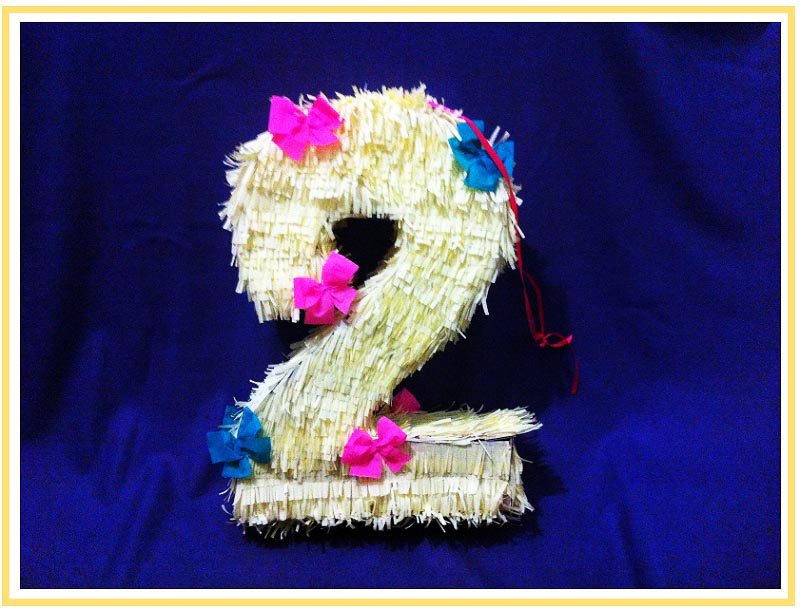 Хотя он всегда выступал за естественность, за морщинки и так далее, я в своих работах люблю дать волю фантазии и могу изменить форму волос, например. Всегда стараюсь довести портрет до своей формы комплементарности.
Хотя он всегда выступал за естественность, за морщинки и так далее, я в своих работах люблю дать волю фантазии и могу изменить форму волос, например. Всегда стараюсь довести портрет до своей формы комплементарности.
Какая у вас самая любимая съёмка?
Моя любимая съёмка ещё не случилась, но я уважаю и ценю свой труд и своё время. И время, и труд людей на моих фотографиях. Наша аудитория доказывает, что мы делаем что-то действительно важное, и за это я им благодарна.
Цифру в плёнку
Если вы заинтересовались опытом наших героев и хотите сделать фото на плёнку, но у вас нет подходящей камеры, то наши советы по настройке стиля цифрового снимка помогут вам всех обмануть.
- Без контраста и с эффектом дымки
На плёночных фотографиях можно заметить, что цвета не такие насыщенные, как на цифре, они обычно приглушены: тёмные цвета уходят в тёмно-синие, светлые — в туманно-белые.
Чтобы достичь именно такого цвета, сдвигаем точки чёрного и белого на кривой экспозиции.
- Зернистость первостепенна
Выкручиваем зернистость и шум, которые создают эффект осязательности фото. Нам кажется, что фотография шумная, не совсем чёткая и резкая, и именно из-за этого она живая и атмосферная.
- Фиолетовый, зелёный, жёлтый — это «плёночно»
Прибавляем в цветовой гамме оттенки зелёного, жёлтый делаем менее ярким, а фиолетовому выкручиваем насыщенность.
И вот что у нас получилось! Угадаете, где плёнка?
Живой текст Apple: как копировать и вставлять из фото или видео
Вы когда-нибудь мечтали извлекать текст из фото и видео? Такие приложения, как Google Lens и Office Lens, предлагают некоторый уровень интерактивности, но благодаря полезному прикосновению искусственного интеллекта владельцы iPhone и iPad (и пользователи Mac) имеют встроенную поддержку Live Text.
Представленная в iOS 15 функция позволяет наводить камеру вашего устройства на знак, документ или любой другой физический объект и извлекать текст изображения (поддерживаемые языки включают английский, китайский, французский, итальянский, немецкий, португальский и испанский). ). Он даже работает с изображениями, хранящимися в вашей фотопленке, и веб-сайтами с изображениями, содержащими текст. С обновлением до iOS 16 вы также можете извлекать текст из видео и даже захватывать объекты как с фото, так и с видеозаписей.
Как получить живой текст
Хотите использовать Live Text? Вам понадобится одна из последних моделей iPhone и iPad. Сюда входят все модели iPhone 11, 12 и 13, а также iPhone XS и XR (извините, владельцы iPhone X).
Модель iPad Pro 12,9 дюйма (3-го поколения или новее), модель iPad Pro 11 дюймов (все поколения), iPad Air (3-го поколения или новее), iPad (8-го поколения или новее) и iPad mini (5-го поколения). или позже) поддерживаются все.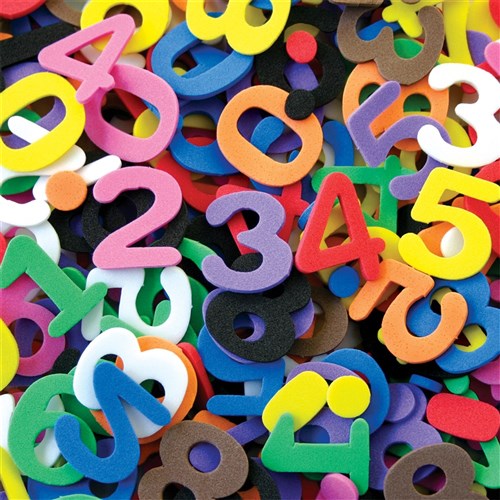
Для использования Live Text у вас также должна быть установлена как минимум iOS 15 или iPadOS 15. Перейти к «Настройки» > «Основные» > «Обновление ПО », и вам сообщат, что iOS обновлена, или вам будет предложено загрузить обновление. Если вам нужны новейшие функции, такие как возможность захвата живого текста из видео и объектов из обоих, вам потребуется iOS 16 или iPadOS 16 (последняя все еще находится в стадии бета-тестирования на момент написания статьи).
Наконец, прежде чем пытаться использовать Live Text, убедитесь, что эта функция включена. Перейдите в «Настройки» > «Основные» > «Язык и регион» и включите переключатель рядом с 9.0014 Live Text , если он выключен.
Как скопировать текст
Чтобы скопировать текст с существующей фотографии, запустите приложение «Фотографии» и откройте фотографию с текстом. Нажимайте на любое слово в тексте, пока оно не будет выделено и над ним не появится меню. Перетащите круглые точки захвата вокруг всех слов, которые вы хотите захватить, затем нажмите Скопировать , чтобы захватить текст.
Перетащите круглые точки захвата вокруг всех слов, которые вы хотите захватить, затем нажмите Скопировать , чтобы захватить текст.
Вы также можете нажать Выбрать все , чтобы выделить весь видимый текст на изображении, затем нажать Копировать , чтобы схватить его. Теперь откройте приложение, в которое вы хотите вставить захваченный текст, нажмите в нужном месте и выберите в меню Вставить .
Если вам нужно взять текст с вывески, документа или другого физического объекта, наведите камеру телефона на этот объект. Коснитесь желтой кнопки сканирования, которая появляется в правом нижнем углу экрана просмотра. Теперь выберите текст, который вы хотите захватить. Коснитесь выделения и коснитесь Скопировать , затем вставьте текст в выбранное приложение.
Вы можете скопировать текст с изображения на веб-сайте, просто нажав на изображение. Во всплывающем меню выберите Показать текст параметр, который выделяет текст. Нажмите на выделенный текст, чтобы увидеть команду «Копировать». Затем вы можете скопировать и вставить текст.
Нажмите на выделенный текст, чтобы увидеть команду «Копировать». Затем вы можете скопировать и вставить текст.
Единственным недостатком копирования текста с изображения является то, что вам может потребоваться переформатировать вставленный текст, в частности, путем добавления или удаления возврата абзаца. В противном случае ИИ Live Text, как правило, хорошо справляется с копированием текста.
Чтобы скопировать текст из видео, приостановите видео на кадре, содержащем то, что вы хотите захватить. Нажимайте на текст, пока он не будет выбран. В меню перетащите точки захвата, чтобы выбрать все нужные слова, затем коснитесь Копировать . Затем вы можете вставить текст в выбранное вами приложение.
Вы также можете копировать текст из живого видео, захватив неподвижное изображение. Во время съемки видео коснитесь белой кнопки спуска затвора в нижнем углу, чтобы сделать снимок текущей сцены.
После того, как вы сняли видео, откройте библиотеку фотографий, найдите фотографию, которую вы сняли из живого видео, а затем выделите и скопируйте текст, как указано в разделе выше.
Как позвонить по номеру телефона
Вы можете позвонить с номера телефона, отображаемого на изображении. Откройте изображение, затем нажмите на номер и коснитесь параметра Позвонить [номер] в меню, чтобы позвонить.
Вы также можете навести камеру устройства на телефонный номер, если он указан на вывеске, и позвонить оттуда. Откройте приложение «Камера» и наведите курсор на изображение. Нажмите желтую кнопку сканирования в правом нижнем углу. Нажмите на отображаемый номер телефона, затем коснитесь номера, чтобы позвонить.
Чтобы позвонить по номеру, указанному на фотографии или изображении на веб-сайте, нажмите на номер. Коснитесь отображаемого номера телефона, чтобы позвонить на него. Вы также можете сделать это из записанного видео. Заморозить видео на кадре, который содержит номер. Нажмите на номер и коснитесь его, чтобы позвонить.
Отправка электронной почты через адрес, отображаемый на изображении, работает таким же образом. Чтобы использовать существующую фотографию, нажмите на адрес и коснитесь Новое почтовое сообщение , чтобы составить и отправить электронное письмо.
Чтобы использовать существующую фотографию, нажмите на адрес и коснитесь Новое почтовое сообщение , чтобы составить и отправить электронное письмо.
Чтобы использовать адрес на вывеске, плакате или другом физическом предмете, наведите камеру на объект и коснитесь желтой кнопки сканирования. Нажмите на адрес, чтобы отправить письмо. Вы также можете выбрать адрес электронной почты, отображаемый на фотографии на веб-сайте, нажав на него, а затем выбрав отображаемый адрес, чтобы составить свое электронное письмо.
Для записанного видео с адресом электронной почты приостановите видео, когда появится адрес, нажмите на него, а затем коснитесь адреса.
Как перевести текст
Чтобы перевести текст на фотографии в вашей библиотеке, откройте изображение и нажмите на текст, чтобы выделить его. Нажмите стрелку вправо в меню и выберите команду Translate . На экране перевода нажмите Изменить язык , затем нажмите кнопку Воспроизвести , чтобы прослушать исходный текст и перевод.9.jpg)
Рекомендовано нашими редакторами
Как заглянуть внутрь ваших фотографий с помощью Google Lens
Как изменить настройки камеры по умолчанию на вашем iPhone
Живой текст и визуальный поиск: используйте камеру iPhone не только для фото
Вы также можете перевести текст с физического объекта, наведя камеру iPhone на объект и нажав желтую кнопку сканирования. Нажмите на текст и коснитесь команды Translate , затем при необходимости измените язык перевода.
Чтобы перевести текст, отображаемый на фотографии или изображении на веб-сайте, нажмите на него и выберите отображаемый текст. Коснитесь Перевести 9Команда 0015, чтобы увидеть и услышать результат.
Как открыть веб-поиск
Вы можете осуществлять поиск в Интернете прямо с фото или видео. Для изображения на вашем устройстве нажмите на текст и выберите команду Look Up . Затем вы увидите несколько веб-сайтов, любезно предоставленных Siri Suggestions. Нажмите на результат, который вы хотите открыть.
Нажмите на результат, который вы хотите открыть.
Чтобы найти текст на физическом объекте, наведите камеру iPhone на этот объект и коснитесь желтой кнопки сканирования. Нажмите на текст, коснитесь Найдите и выберите нужный сайт из результатов. Вы также можете найти текст на фотографии на веб-сайте, нажав на нее и выбрав команду Look Up .
Как конвертировать валюту
Если вы снимаете фото или видео с изображением иностранной валюты, иногда вы можете конвертировать ее в валюту по умолчанию, установленную на вашем мобильном устройстве. Для этого сделайте фото (или снимите видео), затем нажмите на валюту. Если это работает, вы должны увидеть сумму, конвертированную в валюту вашей страны.
Как использовать визуальный поиск
Используя функцию визуального поиска, вы можете перетаскивать человека или объект с фотографии или видео в другое приложение. Часть перетаскивания лучше всего работает на iPad, где вы можете работать в многозадачном режиме и отображать более одного приложения одновременно.
Откройте фото- или видеокадр, содержащий объект, который вы хотите захватить, затем откройте другое приложение, например «Почту», в режиме разделенного просмотра. Нажмите на объект и начните перетаскивать его в другое приложение. Объект должен отделяться от остальной части изображения. Затем вы можете перетащить фигуру в другое приложение, и она появится без исходного фона.
Вы можете проделать тот же трюк Visual Look Up на iPhone, но на этот раз вы будете полагаться на копирование, вставку и совместное использование вместо перетаскивания. Откройте фото или видеокадр с объектом, который вы хотите скопировать. Нажмите на объект, и вы должны увидеть белую линию, движущуюся вокруг объекта с меню команд.
Коснитесь Скопировать в меню, затем вставьте тему в другое приложение. Либо коснитесь команды «Поделиться » и выберите человека или приложение, с которым вы хотите поделиться вырезкой.
Знакомство с линейкой Apple iPhone 14 Pro
Яблочный вентилятор?
Подпишитесь на нашу еженедельную сводку Apple , чтобы получать последние новости, обзоры, советы и многое другое прямо на ваш почтовый ящик.
Этот информационный бюллетень может содержать рекламу, предложения или партнерские ссылки. Подписка на информационный бюллетень означает ваше согласие с нашими Условиями использования и Политикой конфиденциальности. Вы можете отказаться от подписки на информационные бюллетени в любое время.
Спасибо за регистрацию!
Ваша подписка подтверждена. Следите за своим почтовым ящиком!
Подпишитесь на другие информационные бюллетени
Самый простой способ запустить прямую трансляцию фото и видео для вашего мероприятия.
Ваш браузер не поддерживает видео тег.☝️ Покажите это на проекторе, экране или виртуальном потоке
Очень прост в использовании
Сохраняйте уникальные моменты из фото и видео гостей
Привлекайте свою аудиторию — отличное развлечение для живых и виртуальных мероприятий
100 довольных клиентов
Создать прямую трансляцию
Бесплатная демоверсия
Как это работает
1. Создание и отображение прямой трансляции
Создание и отображение прямой трансляции
Зарегистрируйтесь, указав данные своего мероприятия, и мы создадим уникальную веб-страницу прямой трансляции для вашего мероприятия. Легко отображайте это на любом проекторе, экране или виртуальном потоке.
2. Гости легко обмениваются фото и видео
Гости могут легко обмениваться фотографиями и видео с помощью вашего хэштега в Instagram или Twitter или с помощью специального адреса электронной почты или номера SMS/MMS, который мы назначаем для вашего мероприятия.
3. Гости получают удовольствие от просмотра постов в прямом эфире
Гости вашего мероприятия получат массу удовольствия, увидев свои публикации в прямом эфире.
Родственники и друзья, не присутствовавшие на вашем мероприятии, не пропустят его, они также смогут посмотреть прямую трансляцию.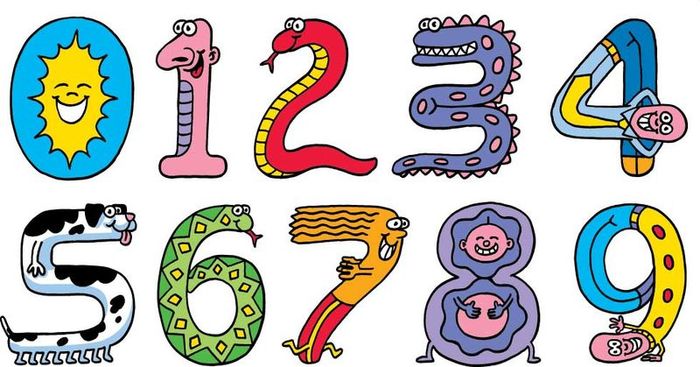
4. Вы сохраните все общие фото и видео
После мероприятия легко поделитесь галереей или загрузите все общие фотографии и видео.
1 Отправка SMS/MMS доступна только в Австралии, Канаде, США
Бесплатная демонстрация
Создать прямую трансляцию
Что говорят наши клиенты
Сотни довольных клиентов используют PhotoStream.Live для всех типов мероприятий, включая свадьбы, дни рождения, корпоративные мероприятия, благотворительные сборы средств, конференции и многое другое.
#jamesjillwed
«Я безоговорочно ставлю PhotoStream.Live 5-звездочный обзор! и позировать целый день, но это также дало мне и моей жене так много дополнительных воспоминаний от точка зрения наших очень важных гостей!
Он был настолько прост в использовании, что даже мой технофобный папа смог отправить более 30 фотографий в день по SMS!
Если вы читаете это, не стесняйтесь создавать свои собственные воспоминания PhotoStream. Live, вы не пожалеете!
»
Live, вы не пожалеете!
»
— Джеймс и Джилл
#RC27
«Мы использовали PhotoStream.Live для нескольких мероприятий, включая крупномасштабные сборы средств. Мы всегда очень довольны удобством, функциями и отличным обслуживанием клиентов со стороны команды PhotoStream.Live. Как некоммерческая организация, мы полагаемся на доступные платформы, которые предоставляют высококачественные продукты, и эта платформа делает именно это!»
— Хейли Уокер, Real Options for City Kids
#CCCEaster2021
«PhotoStream — это фантастический сервис, который позволил нам увидеть фотографии людей, которые физически не смогли попасть на наши пасхальные службы из-за Covid-19. С техподдержкой было легко общаться, она ответила на все наши вопросы. Наше мероприятие вышло на новый уровень с PhotoStream. Все прошло отлично и как и ожидалось.
— Общинная церковь Христа
Просмотреть все отзывы —>
Приложение не требуется
Гости всех возрастов могут легко обмениваться фотографиями и видео с:
Инста
Твиттер
Эл. адрес
адрес
СМС/ММС
В отличие от других сервисов, вашим гостям не нужно загружать какое-либо приложение, чтобы делиться фотографиями и видео. Это позволяет быстро и легко делиться в прямом эфире.
Фотографии потоковой памяти
С PhotoStream.Live вам не нужно неуклюжее слайд-шоу или PowerPoint с фотографиями на память.
Каждая прямая трансляция включает возможность загрузки фотографий на память перед вашим мероприятием. Фотографии памяти будут меняться в вашем потоке между живыми изображениями в течение всего вашего потока.
Зачем использовать фотопоток в прямом эфире?
Ручная модерация или модерация с помощью ИИ
При желании выберите модерацию вручную или модерацию с помощью ИИ. Ручная модерация для проверки каждого поста перед его появлением в прямом эфире. Модерация ИИ сочетает в себе Google AI и Amazon AI для проверки каждого общего изображения и видео. Если обнаружено что-то неподходящее
он будет отфильтрован для ручной проверки.
Модерация ИИ сочетает в себе Google AI и Amazon AI для проверки каждого общего изображения и видео. Если обнаружено что-то неподходящее
он будет отфильтрован для ручной проверки.
Ваши гости будут веселиться!
Гости получат массу удовольствия, делая селфи и наблюдая, как их фотографии появляются в прямом эфире на вашем фотопотоке. PhotoStream.Live — это отличный способ заинтересовать аудиторию на вашем мероприятии.
Покажите все фотографии на память
Загрузите все фотографии на память перед мероприятием. Во время прямой трансляции эти фотографии будут чередоваться с живыми изображениями.
Приложение не требуется
Вашим гостям не нужно будет загружать какое-либо приложение для обмена фотографиями. Использование Instagram, Twitter, электронной почты или SMS/MMS 1 , поделиться в прямом эфире быстро и легко для всех.
Хранить все фотографии, которыми поделились
После мероприятия вы можете загрузить все фотографии, которыми поделились гости во время мероприятия. Пользователи также могут продолжать отправлять фотографии в течение 24 часов после окончания прямой трансляции, чтобы убедиться, что вы запечатлели все.
ваши воспоминания о событиях.
Пользователи также могут продолжать отправлять фотографии в течение 24 часов после окончания прямой трансляции, чтобы убедиться, что вы запечатлели все.
ваши воспоминания о событиях.
Частный обмен
Другие службы требуют, чтобы пользователи публиковали публичные сообщения в социальных сетях, что сокращает количество изображений. гостям удобно делиться. PhotoStream.Live предоставляет возможности частного обмена по электронной почте и SMS/MMS 1 что приводит к большему обмену с гостями.
Подключайтесь откуда угодно
У вас есть гости, которые не смогут сделать ваш особенный день? Просто поделитесь с ними ссылкой на прямую трансляцию, и они смогут смотреть все фотографии, которыми делятся, в режиме реального времени.
Снимайте особенные моменты с разных ракурсов
Когда все ваши друзья и родственники будут фотографировать на свои смартфоны, вы получите множество крутых ракурсов всех особенных моментов.
Бесплатная демонстрация
Создать прямую трансляцию
Попробуйте демоверсию
Попробуйте прямую трансляцию, которую гости будут использовать на вашем мероприятии. Делитесь фотографиями, видео и GIF-файлами через Instagram, Twitter, электронную почту или SMS/MMS.
Ваш браузер не поддерживает видео тег.
Попробуйте бесплатную демоверсию
Цены
Прямая трансляция вашего мероприятия
Загрузка и потоковое воспроизведение фотографий памяти
Делитесь фотографиями, видео, анимированными GIF-файлами
Мониторинг хэштегов для Instagram и Twitter
Выделенный адрес электронной почты
Выделенный SMS/MMS 1 номер
Ручная модерация или модерация AI
Загрузить все общие фотографии
Гостям будет весело!
Валюта:
австралийских долларов долларов США фунтов стерлингов евро € йены ¥ новозеландских долларов канадских долларов
До 50 участников
Неограниченное количество фото, видео, GIF-файлов
12 -часовой Max Live Stream
Select
До 200 участников
Неограниченные фотографии, видео, GIFS
48 часа Max Live Stream
Select
до 500 участников
Unlimed Photo Максимум 120 часов прямой трансляции
Выбрать
Бесплатная демонстрация
Создать прямую трансляцию
Уникальные участники учитываются отдельно для каждого канала. Если в вашем пакете 50 участников, это означает, что вы можете иметь до 50 уникальных участников из
Instagram, 50 уникальных участников из Twitter, 50 уникальных участников из MMS/SMS и 50 уникальных участников из электронной почты.
Если в вашем пакете 50 участников, это означает, что вы можете иметь до 50 уникальных участников из
Instagram, 50 уникальных участников из Twitter, 50 уникальных участников из MMS/SMS и 50 уникальных участников из электронной почты.
1 SMS/MMS доступны только в Австралии, Канаде и США
Нужно что-то другое?
Мы можем предоставить индивидуальную упаковку в соответствии с вашими потребностями. Мы также предлагаем годовые пакеты и скидки на несколько мероприятий.
Свяжитесь с нами по адресу [email protected], чтобы узнать об этих вариантах.
Что вам нужно
Интернет-соединение
Вам потребуется надежное подключение к Интернету для работы живого фотопотока.
Устройство
Вам понадобится телефон, планшет, ноутбук или компьютер. Любое устройство с веб-браузером может быть использовано для
доступ и отображение прямой трансляции.
Экран или проектор
Возможно, вы захотите отобразить прямую трансляцию на большом экране или проекторе с вашего устройства, подключенного к Интернету.
Часто задаваемые вопросы
Я создал прямую трансляцию, когда я получу свой номер MMS?
Ваш номер SMS будет назначен, как только вы создадите прямую трансляцию мероприятия. Вы можете найти это в своем подтверждение по электронной почте и войдя в свою учетную запись. Обратите внимание, что этот номер SMS будет активен только для получения сообщений. от времени начала прямой трансляции.
Каковы мои инструкции по публикации прямых трансляций?
Когда вы создаете прямую трансляцию, вы можете выбрать каналы для получения сообщений (Instagram, Twitter, электронная почта, SMS). После того, как вы создадите прямую трансляцию, у вас будет доступ к точным инструкциям по публикации, обычно это выглядит так:
1.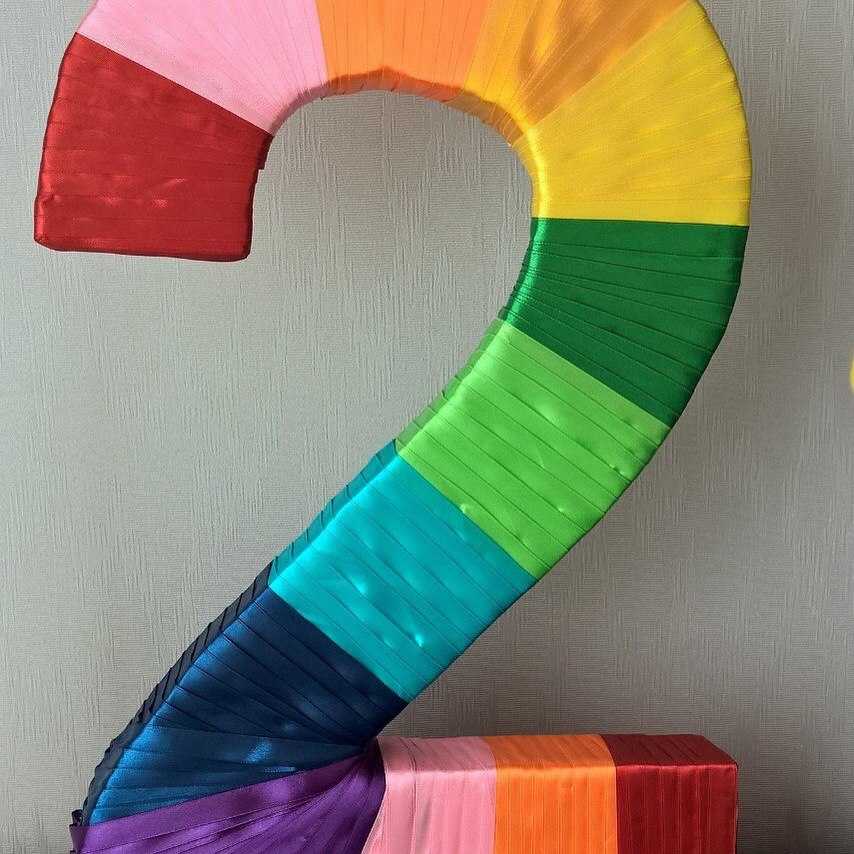 Сделайте общедоступную публикацию в Instagram или Twitter с хэштегом #yourhashtag
Сделайте общедоступную публикацию в Instagram или Twitter с хэштегом #yourhashtag
2. Отправьте фотографии и видео по электронной почте на адрес [email protected]
3. Отправьте фотографии и видео в виде SMS/MMS на номер , номер, который мы присваиваем для проведения мероприятий в Австралии/США/ CA
Рекомендуется заранее поделиться этими инструкциями с участниками мероприятия. Много живых событий, которые используют наш продукт распечатает карточки с инструкциями и оставит их на столах, чтобы гости могли легко получить к ним доступ.
Но это определенно не обязательно, эти инструкции также будут чередоваться внизу страницы вашей прямой трансляции, так что участники мероприятия будут также сможете легко видеть их во время всей прямой трансляции и знать, куда отправлять их сообщения.
Предоставляете ли вы проектор или экран для прямой трансляции?
Мы не предоставляем какое-либо физическое оборудование или оборудование, вам нужно будет отображать прямую трансляцию на своем собственном устройстве. Вам не нужно многого, просто устройство, подключенное к Интернету, такое как ноутбук или планшет, которое можно использовать.
для отображения прямой трансляции на любом проекторе или большом экране. Ведь прямая трансляция — это просто уникальная страница на нашем сайте
который мы создаем для вашего мероприятия, просто откройте его в любом браузере (мы рекомендуем Google Chrome) и отобразите его на любом экране, это так просто!
Вам не нужно многого, просто устройство, подключенное к Интернету, такое как ноутбук или планшет, которое можно использовать.
для отображения прямой трансляции на любом проекторе или большом экране. Ведь прямая трансляция — это просто уникальная страница на нашем сайте
который мы создаем для вашего мероприятия, просто откройте его в любом браузере (мы рекомендуем Google Chrome) и отобразите его на любом экране, это так просто!
Моим гостям мероприятия или мне нужно загрузить приложение?
Нет приложения для загрузки! Просто используйте наш веб-сайт для настройки и отображения прямой трансляции. PhotoStream.Live разработан, чтобы упростить публикацию фотографий и видео без загрузки приложения. Ваше мероприятие участники могут легко обмениваться фотографиями и видео с помощью хэштегов в Twitter и Instagram, а также по электронной почте или SMS.
В каких странах работает PhotoStream.Live?
Вы можете создать прямую трансляцию для любой страны! Обратите внимание, что номера MMS доступны только для мероприятий в Австралии, Канаде и США. Каждый
страна имеет доступ к электронной почте и мониторингу хэштегов в Instagram и Twitter для получения сообщений.
Каждый
страна имеет доступ к электронной почте и мониторингу хэштегов в Instagram и Twitter для получения сообщений.
Как гости узнают, куда отправлять фотографии?
После того, как вы зарегистрируетесь и создадите прямую трансляцию для своего мероприятия у вас будет доступ к инструкциям по публикации в прямом эфире. Может быть хорошей идеей поделиться ими перед вашим мероприятие с гостями. Во время прямой трансляции эти инструкции также будут чередоваться в нижней части страницы прямой трансляции. Эти инструкции будут включать ваш хэштег, адрес электронной почты и номер SMS/MMS для отправки сообщений.
Получу ли я доступ ко всем фото и видео, опубликованным в прямом эфире?
Да, как только ваша прямая трансляция закончится, вы сможете получить доступ и поделиться галереей всех сообщений. Вы также иметь возможность загрузить ZIP-файл, содержащий все общие сообщения.
Можно ли отправлять видео в прямую трансляцию?
Да! Короткие видеоролики и анимированные GIF-файлы можно отправлять в прямую трансляцию вашего мероприятия.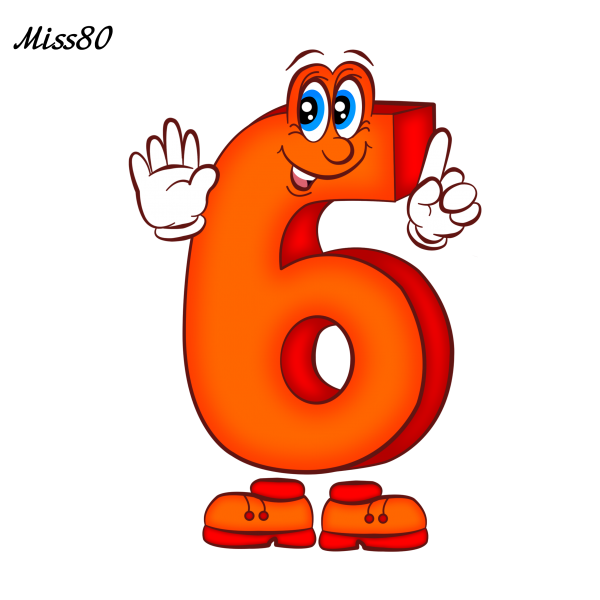 Попробуйте нашу бесплатную демоверсию
чтобы попробовать это на себе.
Попробуйте нашу бесплатную демоверсию
чтобы попробовать это на себе.
Какие типы сообщений можно отправлять в прямую трансляцию?
Фотографии, видео и анимированные GIF-файлы можно публиковать в прямом эфире вашего мероприятия. Каждый канал публикации имеет ограничения и ограничения на то, что можно публиковать, которые изложены здесь: подробные ограничения каждого канала.
Как быстро фотографии появятся в прямом эфире?
Короткий ответ обычно приходит в течение нескольких минут, а чаще всего в течение минуты или двух. Но это
зависит от многих факторов, включая ваше подключение к Интернету, используемое для отображения прямой трансляции, время обработки нашими поставщиками услуг и
ряд других факторов. Если вы используете модерацию AI, это добавит некоторую задержку для появления новых сообщений.
в прямом эфире. По мере того, как прямые трансляции поступают в прямую трансляцию, они ставятся в очередь и отправляются в вашу прямую трансляцию каждые 3 секунды.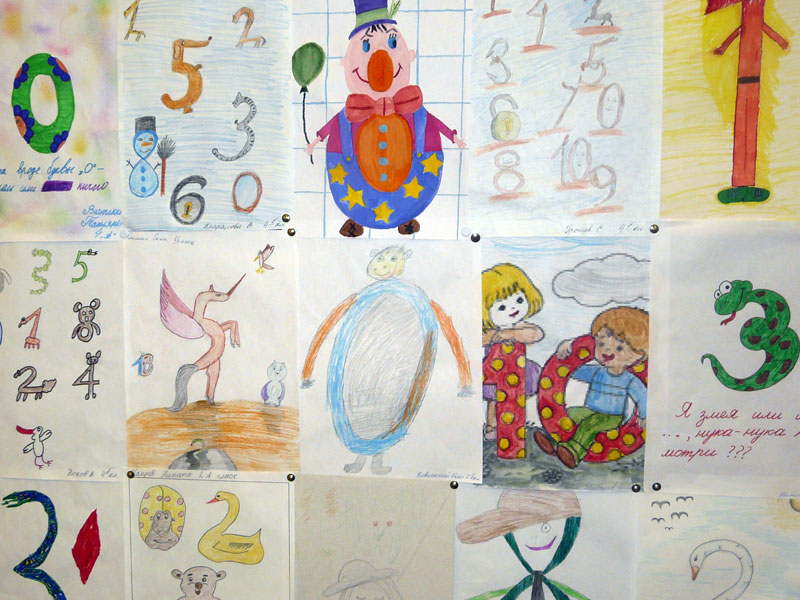 убедитесь, что поток живых изображений, поступающих в одно и то же время, не переполняет экран.
убедитесь, что поток живых изображений, поступающих в одно и то же время, не переполняет экран.
Обратите внимание, что некоторые каналы имеют ограничения на публикацию, см. подробную информацию об ограничениях для каждого канала.
Контролируете ли вы откровенный контент, размещаемый в потоке?
У вас есть два варианта управления контентом, публикуемым в прямом эфире: модерация AI и модерация вручную. Если вы используете
Модерация ИИ, каждое сообщение проверяется на явное содержание с помощью службы ИИ Amazon и службы Google.
сервис ИИ. Любые сообщения, которые потенциально неуместны, будут помещены в очередь на ручную модерацию, чтобы быть одобренными до
они появляются в вашем прямом эфире. Обратите внимание, что это не 100% надежный метод. модерация ИИ будет
также отфильтруйте некоторые законные сообщения (ложные срабатывания), которые необходимо модерировать вручную.
Другим вариантом является ручная модерация, когда вам или кому-то другому в вашей учетной записи необходимо будет вручную одобрять каждую публикацию, прежде чем она появится в прямом эфире. Если вам нужно быть абсолютно уверенным в какие посты попадают в прямую трансляцию, пожалуйста, выберите этот вариант.
Оказываете ли вы техническую поддержку в день моего мероприятия?
К сожалению, мы не можем гарантировать живую поддержку во время вашего мероприятия. Мы уверены, что вам не понадобится помощь, наши
продукт разработан, чтобы быть очень простым в использовании! Просто создайте прямую трансляцию
и используйте ссылку в своем аккаунте для отображения живого фотопотока. Вот и все! Все остальное будет работать автоматически, гости
увидите инструкции о том, как публиковать ротацию в нижней части прямой трансляции.
Конечно, мы готовы ответить на любые вопросы, которые могут у вас возникнуть до вашего мероприятия, просто свяжитесь с нами. по адресу [email protected].
Что произойдет, если лимит участников моего пакета будет достигнут во время моего мероприятия?
Ограничения на количество участников применяются к каждому отдельному каналу вашей прямой трансляции. Так, например, если ваш пакет имеет 50 участников, это означает, что вы можете иметь до 50 уникальных участников из Instagram, 50 уникальных участников из Twitter, 50 уникальных участников из MMS/SMS и 50 уникальных участников из электронной почты. После достижения лимита для канала новые участники не смогут публиковать фотографии для этого конкретного канала. Участники, разместившие сообщения до достижения лимита, могут продолжать отправлять сообщения.
Количество участников не может быть изменено во время вашего мероприятия, поэтому выберите соответствующий параметр при создании мероприятия.
Как их снимать, редактировать и публиковать
Когда в 2001 году вышел первый фильм о Гарри Поттере, анимированные фотографии казались магической идеей. До 2014 года, когда появился новый iPhone 6 с чем-то новым и захватывающим: Live Photos. Теперь они больше не являются привилегией волшебников — почти любой, у кого есть iPhone или iPad, может делать, редактировать и делиться Live Photo. В этом руководстве мы покажем вам, как это сделать.
Что такое живое фото?
Live Photo — это 12-мегапиксельное изображение, которое включает 1,5 секунды анимации до и после статического изображения. Так что, если вы фотографируете текущую воду или движущуюся машину, Live Photo зафиксирует эти несколько секунд движения. Эта функция встроена в каждый iPhone, начиная с iPhone 6, а также в каждый iPad, включая iPad Pro.
Как использовать Live Photos на iPhone
Важно помнить, что Live Photos — это не то же самое, что видео — это фотографии с небольшим количеством движения. Это означает, что у вас есть некоторые ограничения на то, что вы можете с ними делать, по сравнению с видео.
Это означает, что у вас есть некоторые ограничения на то, что вы можете с ними делать, по сравнению с видео.
Как сделать живое фото
Сделать живое фото на iPhone очень просто. Все, что вам нужно сделать, это:
- Запустите приложение «Камера»
- В центре вверху найдите круглый символ, похожий на набор рассеивающихся колец, и коснитесь его. Символ станет желтым, что означает, что функция включена.
- Сохраняйте настройку и делайте снимок — или несколько снимков, как это нравится делать большинству людей
Каждое живое фото занимает в два раза больше места, чем неподвижное изображение, поскольку оно состоит из 12-мегапиксельного изображения JPG с файл MOV ~ 15 кадров в секунду. Кроме того, вам нужно удерживать руку ровно в течение 3 секунд, чтобы сделать то, что вы хотите, так что вы, вероятно, в конечном итоге сделаете несколько живых снимков, пока не сделаете правильный снимок. Со временем, если вы сделаете достаточно живых фотографий, хранилище iPhone или iCloud может быть заполнено ими.
Используя приложение Gemini Photos для iOS, вы можете легко найти все живые фотографии, которые выглядят одинаково, и удалить те, которые вы не хотите, чтобы освободить память.
Как отключить Live Photos
Конечно, не все фотографии должны быть живыми. Чтобы отключить этот параметр, просто коснитесь символа желтых рассеивающих колец в верхней части камеры iPhone, и он вернется в режим статического изображения. Легко и приятно.
Как вы играете в живые фотографии?
Если ваш iPhone или iPad оснащен iOS 9или более поздней версии вы можете просматривать Live Photos. Все, что вам нужно сделать, чтобы воспроизвести Live Photo, это:
- Запуск приложения «Фотографии»
- Найдите живое фото, которое хотите просмотреть
- Коснитесь и удерживайте для анимации
На старых моделях перед воспроизведением фотография может немного размываться. На более новых моделях он должен воспроизводиться сразу. Легко, как это!
Редактирование и обмен живыми фотографиями
Когда дело доходит до редактирования и обмена Live Photos, все работает без проблем с iMessage и встроенными инструментами редактирования iOS. Однако, если мы говорим о размещении движущихся изображений в Интернете, может быть немного сложнее обеспечить, чтобы люди могли просматривать их с анимацией.
Однако, если мы говорим о размещении движущихся изображений в Интернете, может быть немного сложнее обеспечить, чтобы люди могли просматривать их с анимацией.
В этом разделе мы расскажем, как редактировать живые фотографии, делиться ими через приложения для обмена сообщениями или на социальных платформах, а также превращать их во что-то еще, например GIF-файлы или бумеранги.
Как редактировать живое фото
Если ваш iPhone работает под управлением iOS 11 или более поздней версии, у вас есть возможность добавлять эффекты в приложение «Фотографии» для iOS — и то же самое применимо, когда вы синхронизировали Lives с библиотекой «Фото» на Mac.
В приложении «Фотографии» смахните вверх, когда дойдете до изображения, которое хотите отредактировать, затем выберите один из следующих вариантов.
- Цикл: Подобно Boomerang, превращает Live Photo в короткую петлю, которой можно поделиться или опубликовать в Интернете, при условии, что вы поделились ею правильно (см.
 ниже)
ниже) - Bounce: качайте свои Live Photos вперед и назад, создавая что-то привлекательное для своих друзей в социальных сетях
- Длинная выдержка: фиксируйте время и движение так, как вы обычно это делаете с профессиональной цифровой зеркальной камерой. Превратите фейерверки или метеоры в красивые пятна на ночном небе, а водопады — в трансцендентные вневременные моменты.
Помимо этих специальных эффектов для Live Photos, вы можете редактировать их так же, как обычные изображения в приложении «Фото»: применять фильтры, регулировать контрастность и насыщенность, обрезать, поворачивать и т. д. Просто нажмите «Изменить» в правом верхнем углу, чтобы получить доступ ко всем инструментам.
Как поделиться живыми фотографиями
Если у вас есть Live Photo, которым вы хотите поделиться, есть десятки способов сделать это, в зависимости от того, какие приложения вы собираетесь использовать. Если вы хотите поделиться им с кем-то, у кого есть iPhone, просто используйте iMessage, и анимация на фотографии не пострадает. Однако, если вы хотите отправить его с помощью стороннего мессенджера, такого как WhatsApp, вам нужно сделать несколько дополнительных шагов, чтобы другие могли видеть живое фото, а не неподвижное изображение.
Однако, если вы хотите отправить его с помощью стороннего мессенджера, такого как WhatsApp, вам нужно сделать несколько дополнительных шагов, чтобы другие могли видеть живое фото, а не неподвижное изображение.
Ниже мы рассмотрели дополнительные шаги, необходимые для публикации Live Photo в Instagram и Facebook и отправки его через WhatsApp.
Как опубликовать живое фото в Instagram?- Откройте приложение Instagram и коснитесь значка «Добавить историю» в верхнем левом углу вашей трансляции в Instagram
- Проведите пальцем вверх, чтобы выбрать Live Photo, которое вы хотите использовать
- Загрузите живое фото, затем нажмите и удерживайте на экране; 3D Touch создаст Boomerang
- Опубликовать бумеранг в своей истории
Это своего рода обходной путь, и он занимает немного больше времени, но таким образом вы можете использовать живые фотографии в Instagram, которые творят чудеса для лайков!
Как опубликовать живое фото на Facebook?- Откройте приложение Facebook
- Создать новую публикацию, выбрав опцию Фото/Видео
- Выберите нужное живое фото и убедитесь, что значок Live в левом нижнем углу активирован, иначе будет опубликовано только неподвижное изображение
- Запости картинку
- Чтобы просмотреть движущуюся фотографию на Facebook, нажмите и удерживайте ее.

Facebook не группирует их в отдельный альбом живых изображений, поэтому вы можете создать новый альбом для любых публикуемых живых фотографий.
Как отправить живое фото с помощью WhatsApp?Чтобы поделиться с помощью WhatsApp или других мессенджеров, убедитесь, что они поддерживают GIF-файлы. Если это так, вы можете использовать параметры редактирования в приложении «Фотографии», чтобы заставить Live Photo «прыгать», эффективно превращая его в GIF.
Вот как отправить живое фото через Whatsapp:
- Откройте приложение «Фотографии»
- Выберите живое фото, которое хотите отредактировать
- Проведите пальцем вверх и примените нужную функцию: Bounce или Loop придаст фотографии качество, аналогичное GIF
- Теперь вы можете открыть WhatsApp или другое приложение для обмена сообщениями, поддерживающее GIF-файлы
- Выберите чат
- Коснитесь «+» в нижнем левом углу и выберите Live Photo, которое вы только что отредактировали
- Нажмите и удерживайте на экране; 3D Touch обеспечит анимацию изображения
- Выберите GIF и отправьте
С Live Photo вы можете использовать его как анимированную картинку или сохранить только один момент из этих 3 секунд движения. Извлечь кадр из движущегося изображения довольно просто. Вот как это сделать:
Извлечь кадр из движущегося изображения довольно просто. Вот как это сделать:
- Запуск приложения «Фотографии»
- Найдите живое фото, которое хотите использовать
- Коснитесь значка общего доступа в нижнем левом углу экрана
- Коснитесь опции «Дублировать» внизу экрана
- Нажмите кнопку «Дублировать как неподвижное фото»
Теперь неподвижная часть «Живой фотографии» должна появиться в вашей библиотеке рядом с оригиналом.
Вот и все, теперь вы можете делать все, что нужно, с этой забавной функцией камеры iPhone. Но не увлекайтесь: живые фотографии занимают много места. Поэтому, если у вас заканчиваются фотографии и вы не хотите тратить время на просмотр своей фототеки, используйте приложение: либо Gemini Photos на вашем iPhone или iPad, либо Gemini 2 на вашем устройстве с macOS.

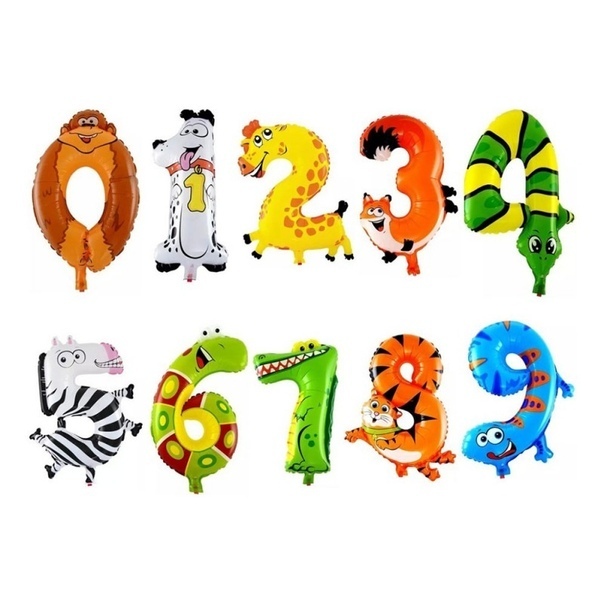 Замечали?
Замечали?
 Чтобы достичь именно такого цвета, сдвигаем точки чёрного и белого на кривой экспозиции.
Чтобы достичь именно такого цвета, сдвигаем точки чёрного и белого на кривой экспозиции. ниже)
ниже)